Denne guide hjælper dig med opsætningen af de mailkonti der kørere på vores Mailhotel / Webhotel eller Shop og her er mail opsætning til Outlook 2016: Opsætning af POP
 Start Outlook
Start Outlook
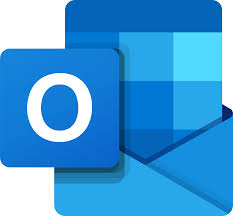
 I Outlook, Klik på “Filer” i topmenuen i programmet
I Outlook, Klik på “Filer” i topmenuen i programmet

 Under "Oplysninger" Klik på “Kontoindstillinger” og derefter på “Kontoindstillinger…” i dropdown menuen.
Under "Oplysninger" Klik på “Kontoindstillinger” og derefter på “Kontoindstillinger…” i dropdown menuen.

 Klik nu på “Ny…”
Klik nu på “Ny…”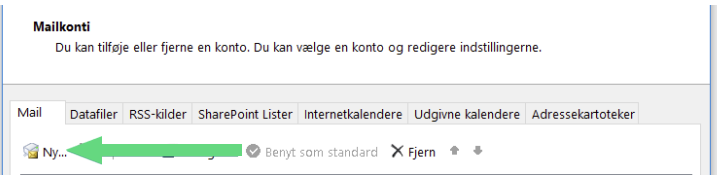
 Skriv din mailadresse ind
Skriv din mailadresse ind
Tryk på Avancerede Indstillinger
Sæt kryds i “Lad mig manuelt konfigurere min konto” og klik herefter på “Opret forbindelse”.
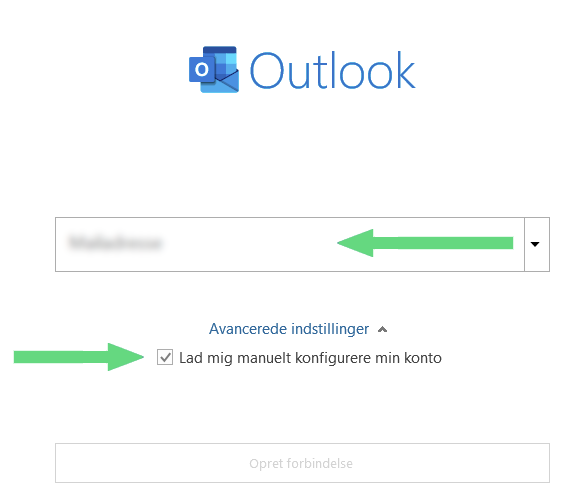
 Som kontotype vælges nu “POP”
Som kontotype vælges nu “POP”
 Udfyld nu de nødvendige oplysninger
Udfyld nu de nødvendige oplysninger
Skriv mail.scannet.dk i “indgående post:”
I indgående post port skal der stå 110
Skriv asmtp.scannet.dk i “Udgående post:”
I Udgående post post skal der stå 587
Krypteringsmetode : STARTTLS
Tryk på “Opret forbindelse”
Så skal du skrive din adgangskode i “Adgangskode”
Nu skulle kontoen være sat op når du har godkendt de sidste data.
NB. Hvis den ikke vil sende post kan det være du skal tjekkede følgende
1 Klik på “Filer” øverst til venstre i outlook
2 Klik på Oplysninger > “Kontoindstillinger” knappen til højre og derefter på “Kontoindstillinger…” i dropdown menuen.
3 Klik “Reparer” på din mail konti
4 Vælg avanceret indstilling inden du trykker på Reparer knappen
Under “Server til udgående post” skal følgende være indstillet.
Tjek
- at der står asmtp.scannet.dk i “Server”
- at der står “587” i Port feltet “Udgående post”.
Brug følgende kryptering der skal vælges enten STARTTLS eller AUTO
Sæt flueben i “Server til udgående post (SMTP) kræver godkendelse”.
Klik på “Reparer”.